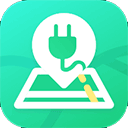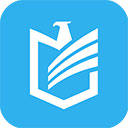windows命令行查看电脑配置
2025-02-05 08:36:45作者:饭克斯
在日常使用中,我们经常需要了解自己电脑的配置,以便于进行软件安装、游戏运行、性能优化等操作。虽然可以通过图形界面轻松查看系统信息,但有时通过命令行查看配置更加直接、高效。本文将为大家介绍如何在Windows系统中通过命令行工具查看电脑的硬件和软件配置。

一、打开命令提示符
首先我们需要打开命令提示符。可以通过以下几种方式来实现:
方法一:按下 Win + R 组合键,输入 cmd,然后按下 Enter 键。
方法二:在Windows搜索框中输入 cmd,在搜索结果中点击 命令提示符。
方法三:右键点击 开始菜单,选择 Windows终端 或 Windows PowerShell。
打开命令提示符后,我们可以输入相关命令来查看电脑的具体配置。
二、查看系统信息
使用 systeminfo 命令可以快速查看系统的基本配置信息。输入以下命令:
systeminfo 这个命令会列出诸如操作系统版本、内存、网络适配器、处理器等信息。,部分信息可能需要一定的时间来加载,耐心等待即可。
三、查看硬件配置
如果想要查看更详细的硬件信息,可以使用 wmic 命令,这是Windows Management Instrumentation Commandline工具。
通过以下命令可以查看处理器信息:
wmic cpu get name, maxclockspeed, currentclockspeed 此命令会返回处理器的名称、最大时钟速度和当前时钟速度。
要查看内存信息,可以使用:
wmic memorychip get capacity, devicelocator, speed 该命令将列出内存条的容量、位置和速度等信息。
如果想查看硬盘信息,可以使用:
wmic diskdrive get model, size, serialnumber 这条命令可以列出硬盘的型号、大小和序列号。
四、查看网络配置
在进行网络调试时,了解网络适配器的信息也非常重要。可以使用以下命令:
wmic nic get name, macaddress, speed 这个命令将会列出所有网络适配器的名称、MAC地址和速度。
五、获取图形化系统信息
如果你希望获取更为详细和图形化的系统信息,可以使用 msinfo32 命令。这是一款Windows访问系统信息的实用工具,其可以显示丰富系统信息,输入命令:
msinfo32 该工具将开启一个窗口,里面包含系统摘要、硬件资源、组件和软件环境等多个类别的信息,便于用户查看。
六、总结
通过Windows命令行查看电脑配置是一种快速且实用的方法,不论是普通用户还是技术人员,都能从中受益。熟悉这些命令后,能够更加有效地管理和优化电脑性能。
,操作命令时要仔细输入,确保命令正确无误,如有疑问,随时可以查阅帮助文档或进行网络搜索。希望本文能帮助您更好地了解自己的电脑配置,提高您的使用体验。
相关攻略
- win7电脑设置自动关机怎么设置
- win10开机突然变慢了2分钟
- WPS表格常用技巧大揭秘:掌握十个基础技能轻松提升办公效率
- window10的命令在哪里
- win7提示资源管理器已停止工作怎么办
- win2008设置定时关机-windows2008定时关机
- Win10系统怎么升级win11
- win10如何设置定时关机-win10设置定时关机最简单方法
- windows10安全模式-windows10安全模式修改密码
- Windows7系统突然黑屏原因及解决方法解析
- windows命令行语句
- windows每日定时关机
- win10电脑强制开机
- winform字体缩放dpi
- win10查电脑配置的指令
- Windows7系统默认虚拟内存大小详解及优化建议